Telefon pintar Apple agak stabil dan boleh dipercayai dalam operasi. Tetapi mereka juga boleh menghadapi pelbagai masalah. But semula ialah ciri berguna yang terdapat dalam semua telefon pintar dan tablet. Sudah tentu, iPhone tidak terkecuali. Terdapat banyak sebab mengapa anda perlu memulakan semula peranti anda. Ini termasuk:
- bekukan;
- kerja lambat;
- memori kosong;
- penurunan kestabilan.
Dalam artikel ini, kami akan memberitahu anda cara memulakan semula iPhone dan dalam situasi yang perlu dilakukan.
Cara
Kadangkala pengguna berhadapan dengan keadaan apabila iPhone menutup atau membekukan aplikasi secara spontan, telefon berhenti bertindak balas kepada ketukan kekunci atau menyentuh skrin sentuh. Dalam kes sedemikian, cara yang berkesan untuk menyelesaikan masalah adalah dengan memulakan semula peranti. Bagaimana untuk memulakan semula iPhone? Terdapat beberapa cara untuk memulakan semula peranti, contohnya:
- set semula lembut;
- set semula keras.
Selain itu, sebagai tambahan kepada ini, ia mungkin diperlukantetapan semula data dan tetapan semula kilang.
But semula biasa
Menurut pembangun, iPhone tidak memerlukan but semula berkala. Walau bagaimanapun, dalam pelbagai situasi, sebagai contoh, apabila alat mula bertindak balas dengan buruk untuk menyentuh penderia dengan jari, atau menjalankan aplikasi mula berfungsi dengan perlahan, peranti mesti dimulakan semula. Semasa proses ini, RAM dikosongkan dan data yang tidak diperlukan dipadamkan.
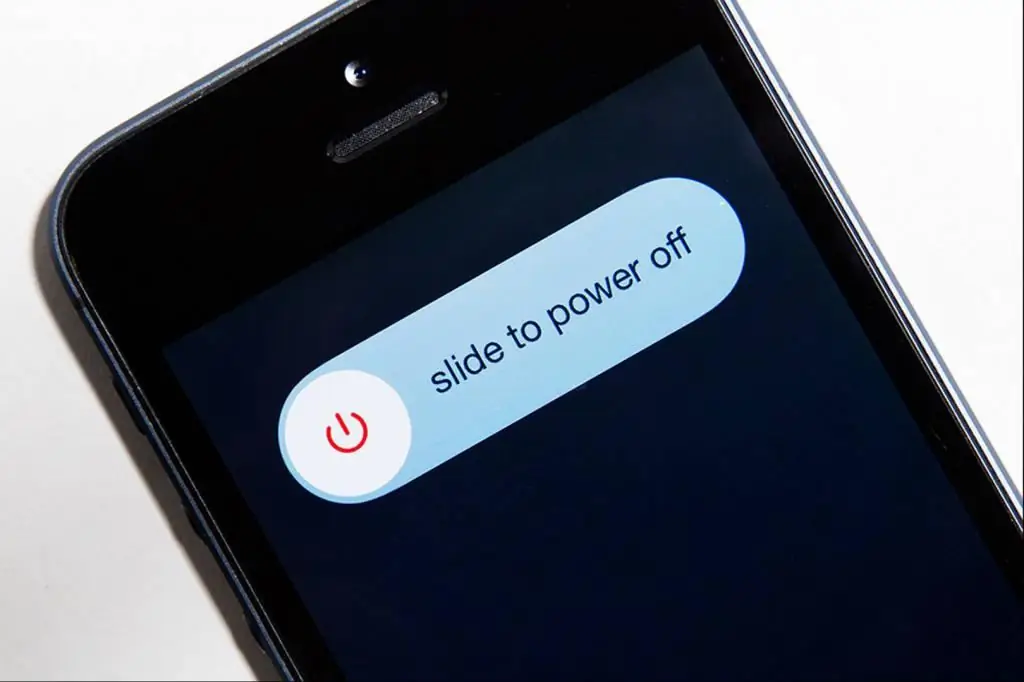
Bagaimana untuk memulakan semula iPhone jika ia membeku? Untuk melakukan ini, tekan dan tahan butang Kuasa di bahagian atas telefon sehingga peluncur merah muncul pada skrin. Seterusnya, anda perlu mengalihkannya ke kanan. Selepas langkah ini, iPhone akan dimatikan. Kemudian hidupkan telefon sambil juga menahan butang Kuasa. Perlu diingat bahawa iPhone 7 dan 7s mempunyai butang Kuasa/Kunci di bahagian atas sebelah kanan.
Tetapan semula keras
Dalam kes di mana telefon tiba-tiba dimatikan, membeku dan tidak bertindak balas apabila menekan butang kuasa, but semula biasa tidak akan membantu. Dalam situasi sedemikian, tetapan semula keras peranti (tetapan semula keras) diperlukan. Perlu diingat bahawa jika telefon pintar anda telah dimatikan, pertama sekali disyorkan untuk memeriksa sama ada ia mati, dan kemudian melakukan tindakan selanjutnya. Adalah berbaloi untuk memulakan but semula secara paksa apabila telefon pintar membeku atau berhenti bertindak balas terhadap tindakan pengguna. Biasanya mematikan dan menghidupkan semula peranti sudah memadai.
Tetapan semula keras pada model lama
Semua iPhonesehingga dan termasuk versi 7, anda boleh memaksa but semula menggunakan kombinasi kekunci yang sama.
Arahan langkah demi langkah tentang cara memulakan semula iPhone 4s dan model lain yang serupa.
- Tekan kekunci Rumah dan Kuasa pada masa yang sama.
- Tahan mereka (biasanya kira-kira 10 saat) sehingga logo Apple (epal pada latar belakang putih atau hitam) muncul.

Memaksa memulakan semula sama sekali tidak akan menjejaskan data pengguna (seperti mesej, kenalan, foto, dll.) yang disimpan pada peranti.
Tetap semula keras iPhone 7
Adalah penting untuk mengetahui bahawa sebelum meneruskan dengan langkah di bawah, adalah idea yang baik untuk membuat sandaran semua fail anda jika boleh. Ini adalah untuk mengurangkan risiko kehilangan sebarang data penting.
Bagaimana untuk memulakan semula iPhone 7? Lakukan perkara berikut:
Langkah 1. Tekan dan tahan butang Kuasa di sebelah kanan.
Langkah 2. Tekan dan tahan kekunci kelantangan turun di sebelah kiri.
Langkah 3. Tahan kedua-dua butang sehingga skrin dimatikan.
Langkah 4. Selepas logo epal muncul, lepaskan kekunci.
Jadi iPhone 7 atau 7 Plus anda harus but semula dan kembali ke skrin kunci.
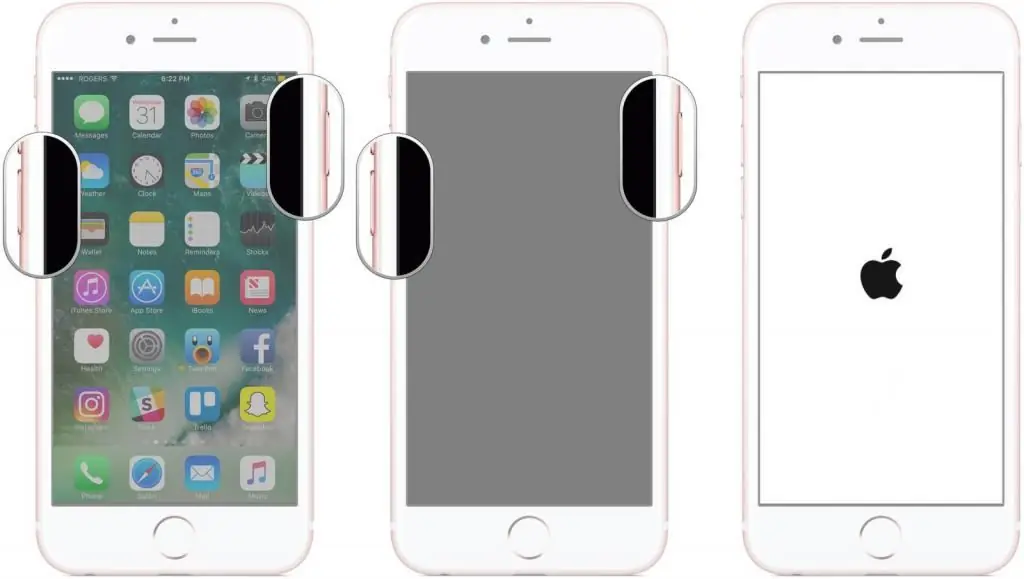
Paksa mulakan semula iPhone 8, X atau R
Butang Laman Utama sentiasa menjadi bahagian penting iPhone. Ia membenarkan penggunamelaksanakan beberapa fungsi yang paling kerap digunakan seperti membangunkan telefon pintar, kembali ke skrin utama, paksa mulakan semula dan pengecaman cap jari Touch ID.
Bermula dengan iPhone 7, pembangun Apple telah menukar kunci Laman Utama. Tindakan klik kini dimodelkan dengan tindak balas sentuhan. Hasil daripada prosedur baharu, proses but semula paksa juga telah berubah. Bagaimana untuk memulakan semula iPhone 10? Kini dalam versi X telefon pintar, menekan dan menahan butang kuasa dan kelantangan akan mengaktifkan mod kecemasan baharu Apple. Untuk tetapan semula keras, mulakan semula paksa atau mulakan semula iPhone X anda, ikut langkah berikut:
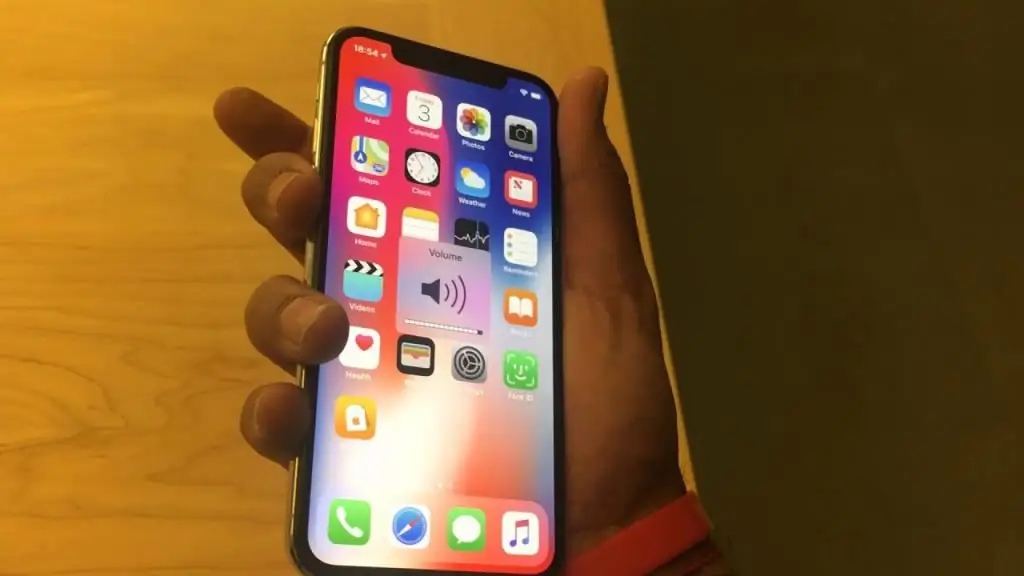
- Tekan butang naikkan kelantangan pada iPhone anda dan lepaskannya dengan cepat.
- Kemudian tekan kekunci kecilkan kelantangan dan lepaskannya juga dengan cepat.
- Akhir sekali, tekan dan tahan butang kuasa sehingga anda melihat logo Apple muncul pada skrin iPhone anda.
Anda boleh melihat cara memulakan semula iPhone 10 dalam video ini.

Tetapan kilang
Walaupun terdapat pembangunan dan keluaran model alat Apple baharu, proses mengembalikan peranti kepada tetapan kilang kekal hampir tidak berubah. Bagaimana untuk memulakan semula iPhone? Untuk menetapkan semula telefon pintar anda, anda perlu pergi ke "Tetapan" - "Umum" - "Tetapkan semula". Dalam menu ini anda akan menemui pelbagai pilihan untuk but semulaperanti. Ini termasuk item "Tetapkan semula semua tetapan", "Padam kandungan dan tetapan", "Tetapkan semula tetapan rangkaian" dan lain-lain.
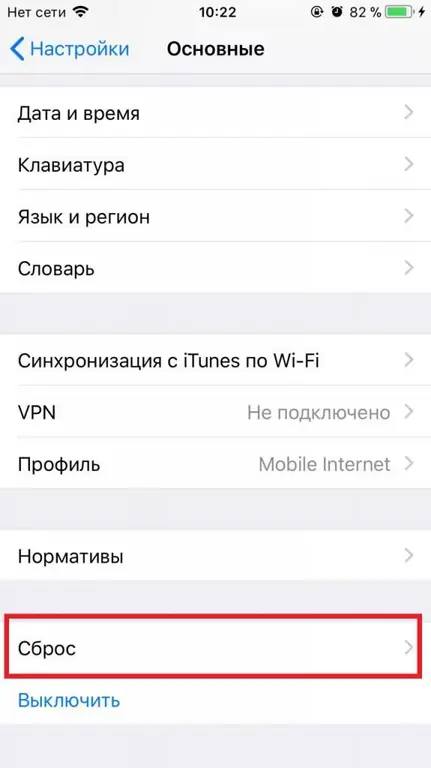
Jika anda memilih untuk menetapkan semula semua tetapan telefon pintar, proses itu akan memadamkan semua tetapan pengguna, termasuk data Wi-Fi, maklumat tentang kad yang digunakan untuk membayar dengan Apple Pay. Data lain, seperti foto, bunyi atau kenalan, akan kekal tidak berubah. Item "Padam kandungan" akan memadamkan semua maklumat pengguna dan mengembalikan telefon pintar kepada rupa asal kilangnya.
Cadangan
Semua alat adalah buatan manusia. Ada kemungkinan bahawa suatu hari nanti pada mana-mana peranti mereka mungkin terdapat masalah. Dalam situasi sedemikian, pemaju Apple pertama sekali mengesyorkan untuk mematikan dan menggunakan telefon pintar atau tablet. Selain itu, sebagai tambahan kepada but semula, anda perlu menyemak sama ada terdapat cas yang mencukupi untuk peranti berfungsi. Dalam situasi lain, apabila iPhone berhenti bertindak balas terhadap tekanan kekunci, membeku atau tidak dihidupkan, adalah disyorkan untuk menggunakan tetapan semula keras.

Dengan keluaran kemas kini sistem pengendalian iPhone iOS 11, pengguna berpeluang untuk mematikan peranti dalam tetapan. Ini adalah ciri yang hebat, kerana kini sesiapa sahaja boleh memulakan semula iPhone mereka walaupun butang tidak berfungsi. Kebanyakan orang hanya memasang pintasan pada skrin peranti untuk tujuan ini.
Dengan setiap penyepaduan penting iPhone baharu, kaedah untuk but semula peranti jugaberubah. IPhone 5 hanya perlu menahan butang kunci dan butang rumah. Untuk iPhone 6 atau 7, tekan kelantangan turun dan butang kunci pada masa yang sama sehingga skrin hitam dan simbol Apple muncul. Dalam versi baharu telefon pintar, urutan dan kombinasi kekunci telah berubah. Selepas menyemak maklumat di atas, kini anda tahu cara memulakan semula iPhone 6 atau 7, serta telefon Apple yang lebih baharu (atau ketinggalan zaman).






